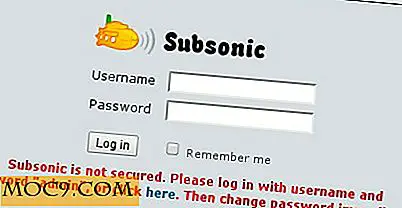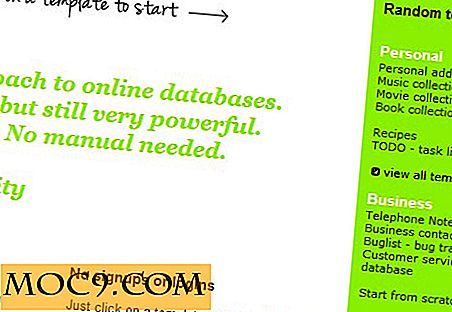Hur man tar full nytta av Google Foton
Förvaltningen av våra bilder och gallerier är utan tvekan en av de viktigaste sakerna i vårt vardag eftersom vi vanligtvis inte går en dag utan att ta en bild. Google Foton är en tjänst, som trots att det inte var tänkt att ersätta vårt fotogalleri, kan mycket väl hjälpa oss att hantera det bättre. Låt oss se vad Google Foton har att erbjuda förutom lagringssidan.
Smart sökning

Låt oss börja med den här funktionen eftersom det är något som ingen annan bildhanterare har: Sök efter villkor. Låt oss säga att du letar efter bilder med en växt i den. Skriv bara in ordet, och du kommer att få bilder med växter i dem. Växten kanske inte är framför och centrum, men det kommer att ligga i bilden.
Ladda upp videoklipp till YouTube
Google Foton lagrar naturligtvis dina foton, men det sparar också dina videoklipp. Dessa videoklipp kan laddas upp till YouTube genom att gå över till sidan om uppladdning av YouTube. Där kommer du att se ikonen Google Foton (i övre högra hörnet) och genom att klicka på det kan du välja videon du vill lägga till.
Så här delar du bilder genom att skapa en länk

Delning är omtänksam och om du känner för att dela dina bilder med familj och vänner, gör Google Foton delningsprocessen. Välj de foton du vill dela och välj Dela ikonen när du är klar.
Du kommer att visa dina delningsalternativ som går från de externa appar som du alltid har använt som WhatsApp, Facebook, Twitter, etc., för att skapa ett album som ska delas eller en länk som ska delas. Om du vill dela flera bilder behöver du inte knacka på var och en av dem. Istället, tryck bara på en av dem och dra hela vägen till sidan eller nedåt, och alla bilder kommer automatiskt att väljas.
Lägg till bilder från kameror och datorer
När vi vill ta en bild tar vi vanligtvis vår smartphone, och det är där bilderna brukar stanna. Men om du har några bilder på din dator eller Mac du vill spara, kan du göra det med hjälp av klienten för antingen Windows eller Mac (som vanligt finns det ingen kärlek till Linux). När du är klar med nedladdning väljer du filerna du vill spara till molnet, och Google hanterar allt därifrån.
Ladda bara upp bilder när enheten laddar
Om du bara vill säkerhetskopiera dina bilder när enheten laddas, kan du enkelt göra det genom att knacka på hamburgerikonet längst upp till vänster när du är i "Foton -> Inställningar -> Säkerhetskopiera & synkronisera."

Det här är en utmärkt funktion att dra nytta av om du är på semester och har mycket bilder att ladda upp. Du behöver inte oroa dig för att din enhet dör på dig. Eftersom du redan befinner dig i det avsnittet har du alternativen att säkerhetskopiera dina foton via bara Wifi eller Celular Network och Wifi. Du kan också välja uppladdningsstorlek och antingen Hög kvalitet eller Original. Slutligen, om du någonsin vill byta Google-konton, kan du göra det här också.
Använd Google Foto: s Interna Fotoredigerare
Det kommer alltid att bli en bild som behöver en fix här och där, men innan du går och laddar ner en bildredigeringsapp, varför försöker du inte redigeraren Google Photo har integrerat? Den här redigeraren har inte verktyg i toppklass, bara verktyg som gör att du kan göra dina grundläggande ändringar.

För att komma åt bildredigeraren öppnar du bilden som behöver förbättras och trycker på pennikonen. Där kan du välja mellan verktyg som Auto, Ljus, Färg, Pop och Vignette.
Så här säkerhetskopierar du bilder från andra appar
Det går verkligen att säkerhetskopiera dina bilder med Google Photos-appen, men en nackdel är att det bara säkerhetskopierar de bilder du har tagit med standard kameraprogram. Om det du vill göra är att säkerhetskopiera bilder från andra appar som Instagram eller WhatsApp, välj hamburgerikonen i det övre vänstra hörnet och välj "Enhetsmapp."

En gång inuti ser du alla bilder du har i din WhatsApp, Instagram, etc. På höger sida ser du också ett grått moln med en linje över den. Om den mapp du vill säkerhetskopiera har detta gråa moln, klicka bara på det för att inkludera det i automatisk säkerhetskopiering.

På så sätt säkerhetskopierar du bara de bilder du vill ha och lämnar ut de skärmdumpar du inte vill ha längre.
Slutsats
Det är ingen tvekan om att Google Foton är ett bra verktyg med några bra funktioner. Vilka Google Foto-tricks vet du? Låt oss veta i kommentarerna.